Lesezeichen mit der Pocket API nach 11ty importieren
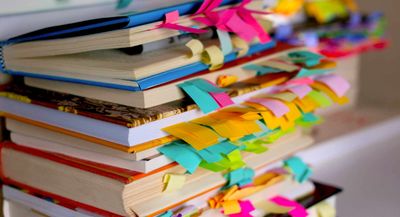
Pocket bietet eine API, mit der die gespeicherten Lesezeichen verwendet und angepasst werden können. Diese mache ich mir zu nutzen und speichere die Daten in einem Lesezeichenbeitrag auf stebre.ch. Es werden Lesezeichen mit einem spezifischen Tag berücksichtigt. Nach der Verarbeitung wird der auf Pocket gespeicherte Link archiviert.
Ich habe schon einige Varianten ausprobiert um lehrreiche und hilfreiche Weblinks als Favoriten zu speichern oder fürs später Lesen zu merken. Hängen geblieben bin ich bei Pocket, welches vor ein paar Jahren von Mozilla übernommen wurde und am Leben blieb.
In meiner Pocket hat sich vieles, wertvolles angesammelt – zum grossen Teil ungelesen. Das muss sich ändern… Diese Schätze möchte ich gerne weiterempfehlen. Das Teilen auf Social Media ist gut und recht aber kurzlebig. Was bietet sich besser an als die persönliche Website.
Auf meiner Website möchte ich nur (aus meiner Sicht) relevante Inhalte veröffentlichen. Daher ist dies ein guter Anlass all die gespeicherten Links durchzugehen und mir für später Gespeichertes endlich vorzunehmen.
Zu jedem wertvollen Link einen Blogartikel zu schreiben, fehlt mir die Zeit. Daher ist die Rubrik Lesezeichen auf meiner Website entstanden. Da schreibe ich zumindest einen kurzen persönlichen Beschreibungstext dazu. Der Rest möchte ich soweit möglich automatisieren.
Metadaten in Pocket
Wird in Pocket ein Link gespeichert, lässt sich dieser mit Schlagwörtern versehen, archivieren und favorisieren. Zusätzlich werden auch Metadaten aus einer Seite extrahiert und gespeichert. Dabei ist die kurze Beschreibung, ein Bild oder auch die geschätzte Lesedauer interessant.
Eine App einrichten
Um die Pocket API zu nutzen, muss für den Verwendungszweck eine «Applikation» im Developer-Bereich erstellt werden. Darin werden die Berechtigungen definiert. Also kann ein Lesezeichen nur gelesen oder auch via API bearbeitet werden.
In meinem Fall habe ich eine Applikation mit sämtlichen Rechten erstellt. Für das Einrichten der Authentifizierung, bin ich nach Startschwierigkeiten auf den Blogartikel Getting Started With the Pocket Developer API von James Mackenzie gestossen, der mir weitergeholfen hat.
Node.js Script in 11ty
Nachdem erfolgreichen Einrichten der Authentifizierung und Testen mit Postman habe ich ein Node.js Script erstellt, welches den Import aus Pocket in meine 11ty Site übernimmt.
Das Script hat folgende Funktionen:
- Alle nicht archivierten Lesezeichen mit dem Schlagwort bookmarks werden importiert. Es werden alle Metadaten importiert.
- Aufgrund des teils unbefriedigenden Beschreibungstextes und fehlenden Bilds wird der Link zusätzlich mit
puppeteeraufgerufen,- die Description im Head der Website geholt,
- ein Screenshot der Site gemacht.
- Je Lesezeichen wird ein neues Markdown-File angelegt und mit den Metadaten befüllt.
- Die heruntergeladenen Lesezeichen werden zum Schluss in Pocket archiviert und bei späteren Scriptaufrufe ignoriert.
Import
Der Import wird mit einer GET-Abfrage ausgeführt. Die dafür benötigte URL enthält Parameter zur Authentifizierung und der Bestimmung welche Lesezeichen importiert werden sollen.
const getPocketDataUrl = `https://getpocket.com/v3/get?consumer_key=${consumerKey}&access_token=${accessToken}&state=unread&tag=bookmarks&detailType=complete`;
const pocketDataOptions = {
headers: {
"Content-Type": "application/json; charset=UTF-8",
"X-Accept": "application/json",
},
};
const fetch = await axios.get(getPocketDataUrl, pocketDataOptions);Die Authentifizierung wird mit den Parametern consumer_key und access_token erreicht.
Weitere Parameter sind:
state=unreadalle nicht archivierte Lesezeichen werden berücksichtigttag=bookmarksalle Lesezeichen, die mit dem Schlagwort bookmarks versehen sind, werden berücksichtigtdetailTypees werden alle Metadaten abgefragt
Beschreibungstexte
Nebst dem Pocket-Beschreibungstexts möchte ich auch die Description aus dem Head der entsprechenden Website beziehen. Diese war bisher meist besser als der Beschreibungstext von Pocket.
Die Funktion, die ich dafür nutze, sieht wie folgt aus:
async function getMetaDescription(url, filename) {
const browser = await puppeteer.launch();
const page = await browser.newPage();
try {
await page.goto(url);
const metaDescription = await page.evaluate(() => {
const description = document.querySelector('meta[name="description"]');
const ogDescription = document.querySelector('meta[property="og:description"]');
if (description) {
return description.content;
} else if (ogDescription) {
return ogDescription.content;
} else {
return null;
}
});
await browser.close();
console.log(`${filename} | Meta description has been fetched`);
return metaDescription;
} catch (error) {
await browser.close();
console.error(`${filename} | Error getting meta description:`, error);
return null;
}
}Mithilfe von puppeteer wird programmgesteuert ein Chrome-Browser mit der definierten URL aufgerufen. Dann werden die description und die og:description je in eine Variable geschrieben. Die Hoffnung ist, dass eine dieser Metadaten gepflegt wurde, ansonsten kann die Funktion keinen Wert übermitteln.
Die Website-Description schreibe ich als zitierten Inhalt in meinen Lesezeichen-Beitrag. Für den manuellen Vergleich werden jedoch die Beschreibungstexte von Pocket wie auch der Website in den Frontmatter der Markdown-Datei geschrieben.
Screenshot
Kann kein Bild von Pocket heruntergeladen werden, wird folgende Funktion aufgerufen:
async function getScreenshot(url, filepath, filename) {
const browser = await puppeteer.launch();
const page = await browser.newPage();
try {
await page.goto(url);
await page.setViewport({ width: 1600, height: 800 });
await page.screenshot({ path: filepath });
await browser.close();
console.log(`${filename} | Screenshot has been saved`);
} catch (error) {
await browser.close();
console.error(`${filename} | Error getting screenshot:`, error);
}
}Auch hier wird wieder puppeteer genutzt. Nachdem Öffnen der URL wird ein Bildschirmauflösung von 1600 x 800 px eingestellt. Und dann – cheese 📸 – wird ein Foto gemacht.
Abschluss
Wenn alle Daten so zusammengestellt sind wie ich sie brauche, schreibe ich ein neues Markdown-File in den entsprechenden Ordner:
fs.writeFileSync(path.resolve(__dirname, `../bookmarks/${mdPath}`), data, "utf-8");Danach wird der Link in Pocket aktualisiert indem er archiviert wird:
const modifyPocketDataUrl = `https://getpocket.com/v3/send?consumer_key=${consumerKey}&access_token=${accessToken}&actions=[{"action":"archive","item_id":"${frontmatterData.id}"}]`;
await axios.get(modifyPocketDataUrl, pocketDataOptions);Falls dich alle Details interessieren, kannst du das komplette Script auf Github anschauen.
Foto von Kelsy Gagnebin auf Unsplash